- Muallif Abigail Brown [email protected].
- Public 2024-01-07 19:07.
- Oxirgi o'zgartirilgan 2025-01-24 12:28.
Microsoft Excelda yashil uchburchaklar hujayra tarkibidagi mumkin boʻlgan xatolarni bildiradi. Qizil uchburchaklar ishchi varaq katakchasida foydalanuvchi izohlari mavjudligini ko'rsatadi. Yashil uchburchak hujayraning yuqori chap burchagida, qizil uchburchak esa hujayraning yuqori o'ng burchagida paydo bo'ladi. Bu koʻrsatkichlar qanday ishlashi va ularning standart sozlamalarini qanday oʻzgartirish mumkin.
Ushbu maqoladagi koʻrsatmalar Excel 2019, Excel 2016, Excel 2013, Excel 2010 va Microsoft 365 uchun Excel uchun amal qiladi.
Yashil uchburchak
Yashil uchburchak hujayra mazmuni Excel xatolarni tekshirish qoidalaridan birini buzsa, hujayrada paydo boʻladi.
Bu qoidalar sukut boʻyicha yoqilgan va xatolikka olib keladigan formulalar boʻlgan hujayralar kabi keng tarqalgan xatolarni, jumladan VALUE! yoki DIV/0!; mos kelmaydigan yoki atrofdagi hujayralardagi formulalardan farq qiladigan formulalar; va raqamlar matnli maʼlumot sifatida formatlangan.
Yashil uchburchakli katakchani tanlaganingizda, uning yonida Xato parametrlari tugmasi paydo boʻladi. Xato parametrlari tugmasi kulrang kvadrat fonli sariq olmosdir. U aniqlangan xatoni tuzatish variantlarini taklif qiladi.
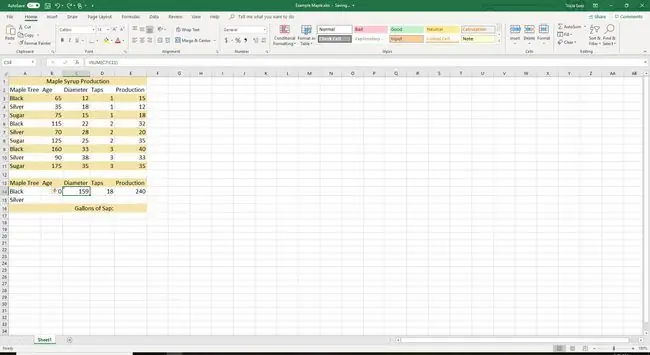
Yashil uchburchakni oʻchiring
Xatolarni tekshirish Excelda sukut boʻyicha yoqilgan, shuning uchun qoida buzilgan hujayralarda yashil uchburchaklar paydo boʻladi. Agar siz ushbu koʻrsatkichlarni koʻrishni istamasangiz, ushbu standart sozlamani oʻzgartiring va Excel Options muloqot oynasida xato tekshiruvini oʻchiring.
- Fayl sahifasiga oʻting va Excel Options muloqot oynasini ochish uchun Options ni tanlang.
- Formulalar yorlig'ini tanlang.
-
Error Check boʻlimida Fonda xatolikni tekshirishni yoqish katagini olib tashlang.

Image - Oʻzgartirishni qabul qilish uchun OK ni tanlang va Excel Options muloqot oynasini yoping. Siz endi yashil uchburchak koʻrsatkichlarini oʻchirdingiz.
Xatolarni tekshirish qoidalarini oʻzgartirish
Excel Options muloqot oynasidagi xatolarni tekshirish qoidalariga oʻzgartirishlar kiriting.
- Fayl sahifasiga oʻting va Options ni tanlang.
-
Formulalar yorlig'ini tanlang.

Image -
Kordalarni tekshirishda xatolik boʻlimida yoqmoqchi boʻlgan parametrlar uchun katakchalarni belgilang yoki oʻchirib qoʻymoqchi boʻlgan parametrlar uchun katakchalarni olib tashlang.
- Oʻzgarishlarni qoʻllash uchun OK ni tanlang. Siz yangi xatolarni tekshirish qoidalarini oʻrnatdingiz.
Xatoni koʻrsatuvchi uchburchak rangini oʻzgartirish
Agar xohlasangiz, Excel Options muloqot oynasidagi xatoni koʻrsatuvchi uchburchakning yashil standart rangini oʻzgartiring.
Yashil uchburchakni boshqa rangga oʻzgartirish uchun:
- Fayl sahifasiga oʻting va Options ni tanlang.
-
Formulalar yorlig'ini tanlang.

Image -
Ushbu rang yordamida xatolarni ko'rsating ochiladigan strelkani tanlang va ranglar palitrasidan boshqa rangni tanlang.

Image -
Oʻzgartirishni qabul qilish uchun OK ni tanlang va Excel Options muloqot oynasini yoping. Siz xatoni koʻrsatuvchi uchburchaklar rangini oʻzgartirdingiz.
Excel uyasidagi qizil uchburchak
Hujayraning yuqori oʻng burchagidagi qizil uchburchak, kimdir yacheykaga izoh qoʻshganligini bildiradi. Sharhni o‘qish uchun kursorni qizil uchburchakdan iborat katak ustiga olib boring. Hujayra yonida sharhni o'z ichiga olgan matn maydoni paydo bo'ladi.
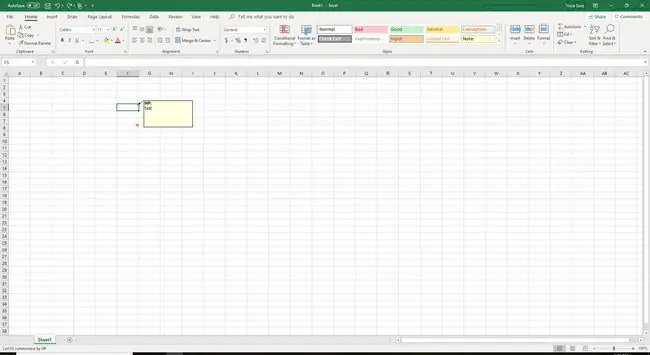
Excel 2019 da qizil uchburchak Eslatma ni bildiradi. Burchakdagi binafsha rang indikator Treaded Comment ni bildiradi, bu asl fikrga javob berish va boshqa sharhlar qoʻshish uchun ishlatiladi.
Izoh berish variantlari mavjud. Sharh yoki ko'rsatkichlarni ko'rsatmaslikni afzal ko'ring, hatto kursorni sharhni o'z ichiga olgan katak ustiga olib borganingizda ham. Yoki sharhlarni o‘z ichiga olgan barcha katakchalar uchun har doim sharhlar va ko‘rsatkichlarni ko‘rsatishni tanlang.
Izoh parametrlarini oʻzgartirish uchun:
- Fayl sahifasiga oʻting va Options ni tanlang.
-
Kengaytirilgan yorlig'ini tanlang.

Image - Display boʻlimiga oʻting.
-
Izohlar koʻrsatilgan katakchalar ostida Izohlar yoki koʻrsatkichlar yoʻq, Faqat koʻrsatkichlar va sharhlar koʻrsatilishini tanlang. yoki Izohlar va ko'rsatkichlar.

Image -
Oʻzgarishlarni qabul qilish uchun OK ni tanlang va Excel Options muloqot oynasini yoping.
Yacheyka sharhlarini yaratish, tahrirlash, koʻchirish yoki oʻchirish uchun Excel opsiyalari Koʻrib chiqish yorligʻi ostida joylashgan Izohlar tasma.






